2022 年の Mac 用ベスト テキスト エディター (詳細ガイド)
テキスト エディターは便利で柔軟なツールであり、すべてのコンピューターに配置する価値があります。 デフォルトでは、すべての一般的なオペレーティング システムに基本的なものがプリインストールされています。 これらは開発者によって最も一般的に使用されますが、多くの場合、ライターやメモを取る人によっても使用されます。 最高のテキスト エディターは、信じられないほど強力で高度な設定が可能な傾向があるため、非常に個人的な選択になります。

つまり、テキスト エディタを使用する人は、エディタについて強い意見を持っています。 ちょうどいいものを見つけることが不可欠です。 慣れれば慣れるほど、使いやすくなります。 そのため、Vim や GNU Emacs など、30 年以上前の強力なテキスト エディターを今でも多くの人が使用しています。
表面的には、テキスト エディターは地味でシンプルで退屈に見えるかもしれませんが、それはあなたがまだそれを理解していないからです。 内部には、Web サイトのデザイン、ソフトウェア アプリケーションの開発、小説の執筆に使用できる強力な機能があります。 テキスト エディターは、リストの作成やメモの書き留めなどの小さな作業にも役立ちます。 プラグインを介して拡張できる基本的な機能セットが付属している傾向があります。
では、あなたにとってテキスト エディターとは何ですか?
私たちの一番のおすすめは 崇高なテキスト3. これは、Mac、Windows、および Linux 用の高速で魅力的なフル機能のテキスト エディターです。 価格は 80 ドルですが、試用期間に公式の時間制限はないため、購入する前にアプリについて知ることができます。 構成可能で、必要な特定の機能を追加するために幅広いパッケージを利用できます。
アトム 人気のある無料の代替手段です。 Sublime Text と同様に、クロスプラットフォーム対応で、大規模なパッケージ リポジトリを通じて拡張可能です。 アプリケーション開発に重点を置いていますが、これは Electron アプリであるため、勝者ほど応答性が高くありません。
他のテキスト エディターも非常に有能で、長所、焦点、制限、インターフェイスがあります。 最高の XNUMX をカバーし、ニーズ、好み、ワークフローに最適な XNUMX つを見つけるお手伝いをします。
目次
このガイドを信頼する理由
優れたテキスト エディターは、私のお気に入りのツールの XNUMX つです。 最初は DOS、次に Windows、Linux、そして今では Mac で、私は何十年もそれらを使用してきました。 HTML マークアップを直接表示しながら、テキスト エディターで Web のコンテンツを編集することがよくあります。 私は時々、使用されるコードとその配置方法について非常にうるさいことがあります。
Linux では、私のお気に入りのテキスト エディターは Genie と Bluefish でしたが、Gedit と Kate も定期的に使用していました。 Mac に切り替えたとき、最初は TextMate を使用していました。 しかし、しばらくして、定期的に更新される Sublime Text に目を向けました。
私は他のテキスト エディタを試し続け、最終的に Komodo Edit に落ち着きました。 当時の私が必要としていた機能と、私のワークフローに合ったインターフェースを備えていました。 これには、便利なサイド パネルに一覧表示された多くの基本的な検索と置換のマクロの記録が含まれていました。 マクロ名をダブルクリックすることで、それらを XNUMX つずつ起動できました。
私は iPad 用に Textastic を購入し、最終的には Mac でもそれに切り替えました。 それは無駄がなく、意地悪で、当時私が必要としていたすべての機能を備えていました。
また、長年にわたって Vim と Emacs をよく使ってきましたが、それらを上手に使用する方法を学ぶのに十分な時間を割いていませんでした。 彼らのインターフェースは現代のアプリと似ていないので、私はそれらが世の中で最も強力なツールであり、彼らに誓う友人がいると確信していても、それらに固執するのは難しいと感じました.
テキスト エディタが必要な人
まともなテキストエディタが必要なのは誰ですか? プレーン テキスト ファイルを扱う必要がある人。 これには、小さな編集用のカジュアルなツールが必要な人や、主要なソフトウェア ツールとして毎日使用する人が含まれます。 次のようなタスクには、テキスト エディターを使用できます。
- Web サイト作成時の HTML および CSS ファイルの作成
- HTML または Markdown で Web 用のコンテンツを作成する
- Python、JavaScript、Java、Ruby on Rails、PHP などのプログラミング言語を使用した Web アプリの開発
- Objective C、C#、C++ などのプログラミング言語を使用したデスクトップ アプリの開発
- Java、Python、Objective C、Swift、C#、C++ などのプログラミング言語を使用したモバイル アプリケーションの開発
- ソフトウェア プログラムまたはオペレーティング システムのテキストベースの構成ファイルの編集
- 脚本用の Fountain や散文用の Markdown など、プレーン テキストにフォーマットを追加できるマークアップ言語での記述
- ベンダー ロックインを回避するためにプレーン テキストまたはマークダウンでメモを取る
一部のテキスト エディターは、これらのタスクの XNUMX つ以上を念頭に置いて開発されています。 アプリ開発者向けのテキスト エディターにはデバッガーが含まれる場合があり、Web 開発者向けのテキスト エディターにはライブ プレビュー ペインが含まれる場合があります。 しかし、ほとんどのテキスト エディタは、あらゆる目的に使用できる柔軟性を備えています。
テキスト エディターの魅力は、さまざまなことに使用でき、他の種類のアプリではできない方法でパーソナライズできることです。 ただし、多くのユーザーは、プログラミング用の IDE (統合開発環境) や専用の書き込みアプリケーションなど、より専門的なツールを使用することを好みます。 書道士 or ユリシーズ.
あなたはテキスト エディターに興味があるので、他にも興味があるかもしれないまとめをいくつか用意しています。
Mac 用の最高のテキスト エディター: 受賞者
最優秀商用テキスト エディタ: Sublime Text 3
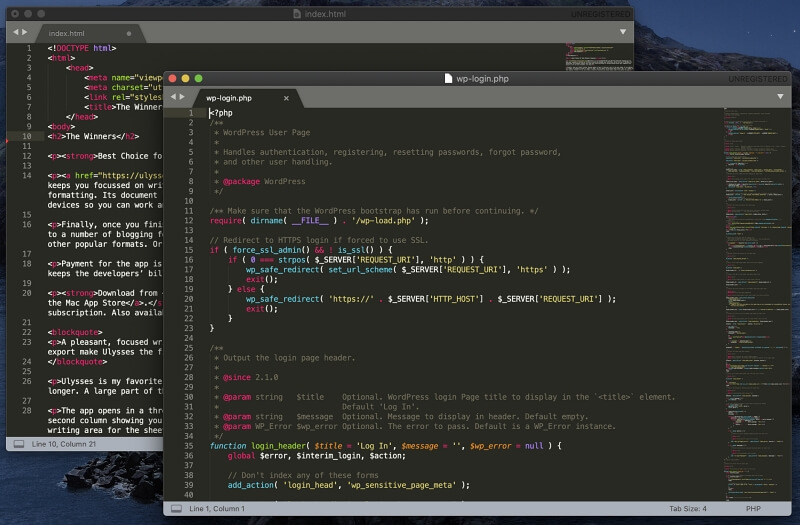
Sublime Text 3 はクロスプラットフォームのテキスト編集で、高速で使い始めやすく、ほとんどのユーザーのニーズを満たします。 2022 年に発売され、フル機能を備え、高度なカスタマイズが可能です。プロフェッショナルで有能なテキスト エディターを必要とするすべての人にとって優れた選択肢です。
訪問 公式Sublime Textサイト ダウンロードする。 無料お試し期間は無期限です。 アプリの継続使用には、ユーザーごとに (マシンごとではなく) 80 ドルかかります。
一目瞭然
- キャッチフレーズ: 「コード、マークアップ、散文のための洗練されたテキスト エディター。」
- フォーカス: オールラウンダー — アプリ開発、Web 開発、執筆
- プラットフォーム: Mac、Windows、Linux
Sublime Text を使い始めるのは簡単です。 無料試用版には実際のエンドポイントがないため、購入を決定する前に徹底的にテストすることができます。 そして、このアプリは簡単に習得できます。 飛び込んで使い始め、途中で必要に応じて高度な機能を手に入れます。
見栄えがよく、機能が豊富です。 Sublime Text 3 は、カスタム UI ツールキットの使用によって実現されるすべてのプラットフォームで一貫して動作し、アプリ自体は各オペレーティング システムにネイティブです。 これにより、他のクロスプラットフォーム エディターよりも軽量で応答性が高くなります。
Sublime Text は、さまざまな キーボードショートカット 必要な場所に指を置いておくことができます。オプション ミニマップ 画面の右側に、ドキュメント内の現在の場所がすぐに表示されます。
構文の強調表示 が提供され、さまざまな配色が用意されています。 HTML ファイルのデフォルト設定は次のとおりです。
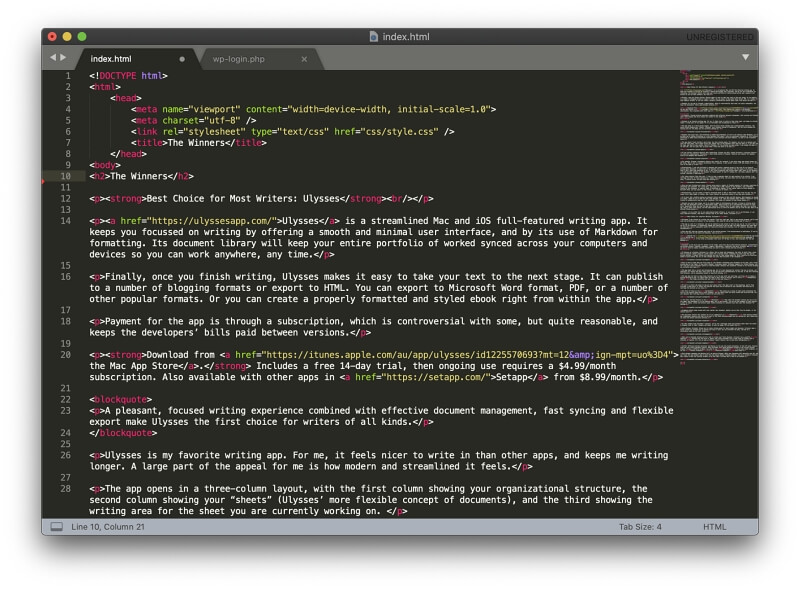
PHP ファイルのデフォルトの構文強調表示は次のとおりです。
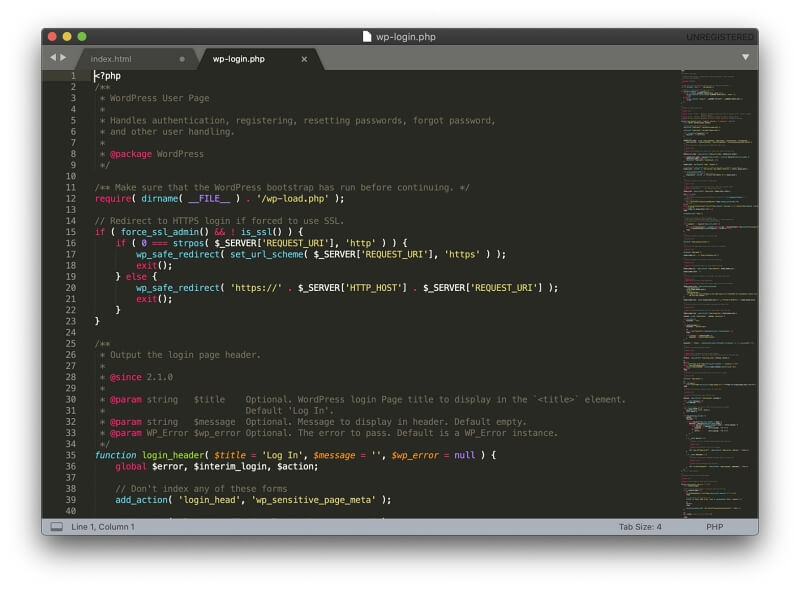
複数の開いているドキュメントを XNUMX つの形式で表示できます。 タブ付きインターフェース (上記のように)または別のウィンドウで。
A 気晴らしのないモード ウィンドウを全画面表示にし、メニューやその他のユーザー インターフェイス要素を非表示にします。
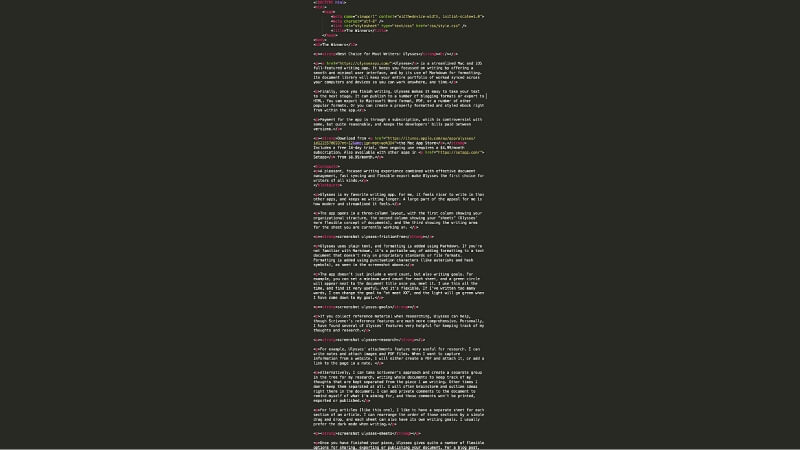
また、ご購読はいつでも停止することが可能です 複数の行を編集する 必要な行番号を同時に選択し (Shift キーまたは Command キーを押しながらクリック)、キーボード ショートカットの command-shift-L を使用します。 選択した各行にカーソルが表示されます。
コードセクションは 折られた (たとえば、ネストされた if ステートメントが使用されている場合) 行番号の横にある開閉用三角ボタンをクリックします。
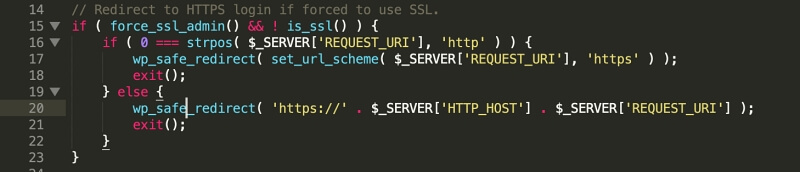
検索と置換は強力で、正規表現をサポートしています。 検索は、ファイル システムにまで拡張されます。 何かに行く (Command-P) コマンド。これは、現在のフォルダー内の任意のファイルを開く最速の方法です。 その他の「Goto」コマンドにより、ナビゲーションが容易になり、Goto Symbol、Goto Definition、Goto Reference、および Goto Line が含まれます。
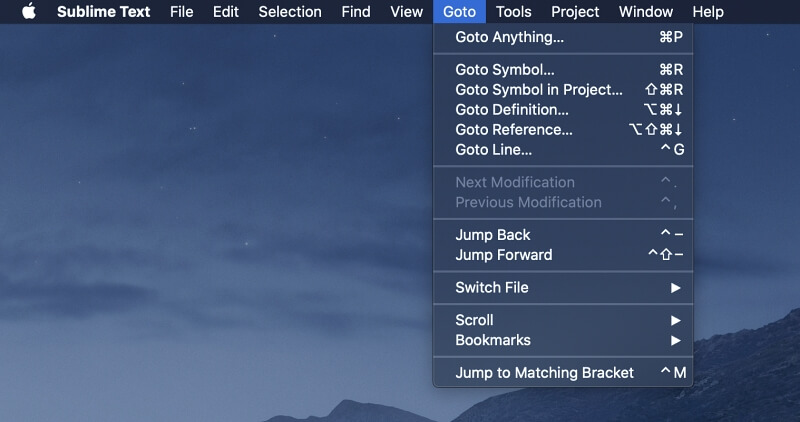
アプリは高度にカスタマイズ可能です。 設定 テキストベースの構成ファイルを編集することによって変更されます。 初心者は驚かれるかもしれませんが、テキスト エディターでの作業に慣れている人にとっては非常に理にかなっています。設定ファイルには詳細なコメントが付けられているため、使用可能なオプションを確認できます。
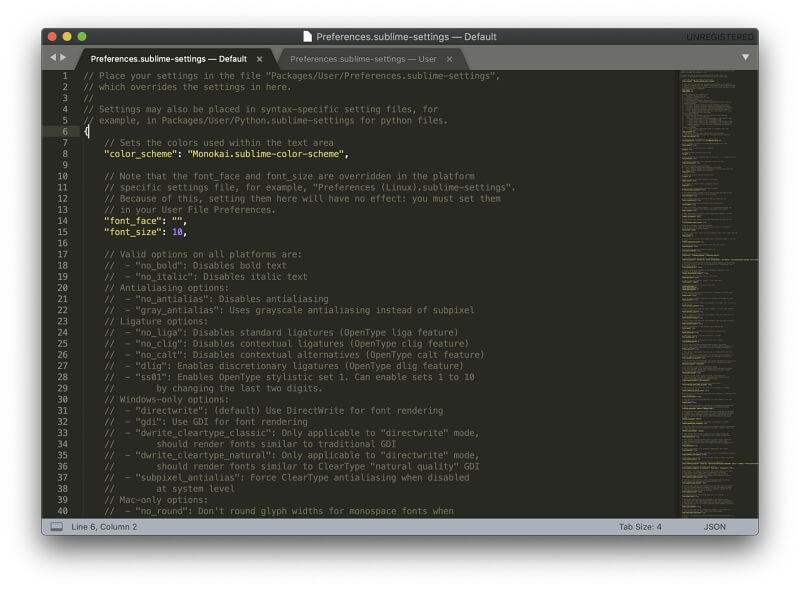
プラグインは Sublime Text から入手できます パッケージ管理 アプリのコマンド パレットまたは 公式ウェブサイト. これらは特定の方法でアプリの機能を拡張でき、Python で記述されています。 現在、約5,000件が利用可能です。
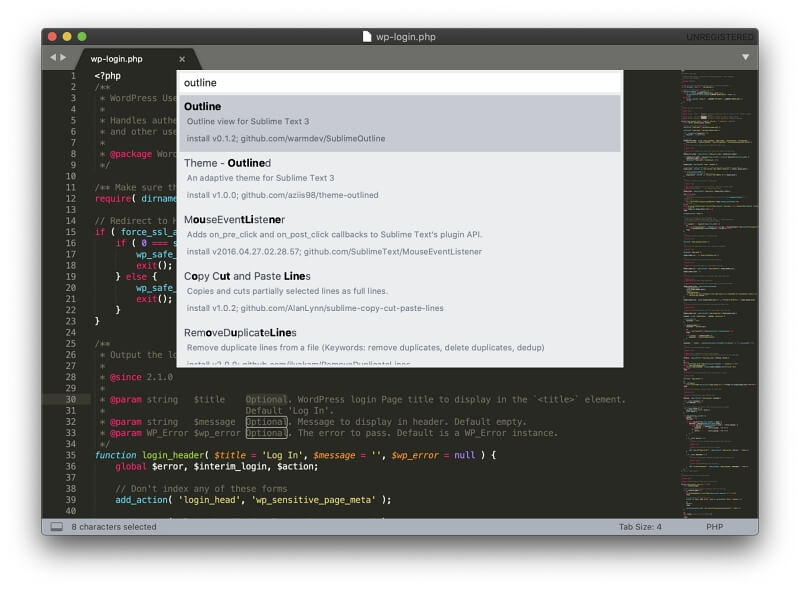
最高のフリー テキスト エディター: Atom
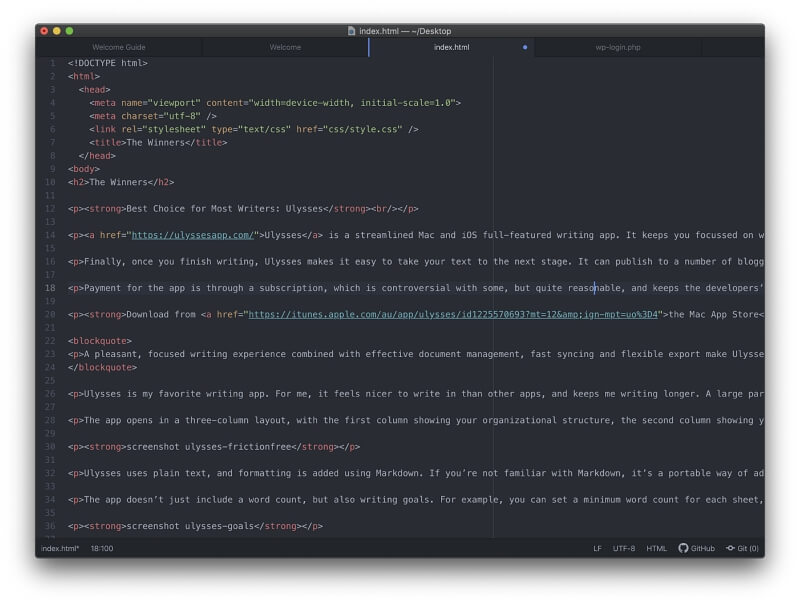
Atom は、2022 年にリリースされた無料のオープンソースの代替手段です。Sublime Text と同様の機能を備えています。 Atom はクロスプラットフォームであり、Electron の「一度書けばどこにでも展開する」フレームワークに基づいているため、Sublime Text よりも少し遅くなります。
アプリは GitHub によって作成され、その後、 マイクロソフトが買収. コミュニティの一部による懸念にもかかわらず (特に、Microsoft は既に独自のテキスト エディターを開発していたため)、Atom は依然として堅牢なテキスト エディターです。
訪問 アトムの公式サイト 無料でアプリをダウンロードします。
一目瞭然
- キャッチフレーズ: 「21 世紀のハッキング可能なテキスト エディター」。
- フォーカス: アプリケーション開発
- プラットフォーム: Mac、Windows、Linux
現在、アトムの第一印象はイマイチ。 macOS Catalina で初めて開くと、エラー メッセージが表示されます。
Apple が悪意のあるソフトウェアをチェックできないため、「Atom」を開くことができません。
私はで解決策を見つけました Atom ディスカッション フォーラム: Finder で Atom を見つけて右クリックし、[開く] を選択します。 それが完了すると、アプリは今後エラー メッセージなしで開きます。 これに対する修正がまだ作成されていないことに驚いています。
Atom は、新しいユーザーが簡単に手に入れることができます。 タブ付きのインターフェイスと複数のペイン、および多くの言語の魅力的な構文の強調表示を提供します。 HTML および PHP ファイルのデフォルトの形式は次のとおりです。
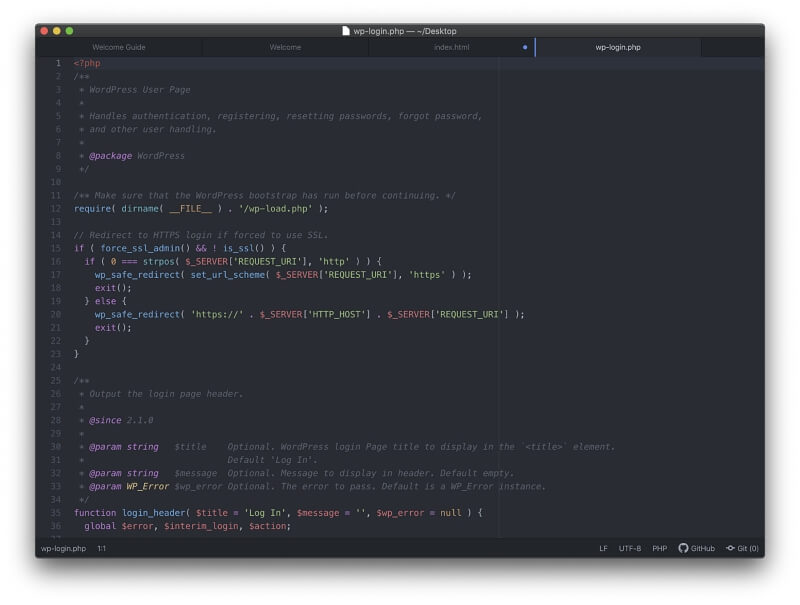
Sublime Text と同様に、複数行の編集が可能で、これはマルチユーザー編集にまで及びます。 テレタイプ は、Google ドキュメントと同じように、さまざまなユーザーが同時にドキュメントを開いて編集できる独自の機能です。
正規表現、ファイル システム ブラウザー、優れたナビゲーション オプション、および強力な検索と同様に、コードの折りたたみとスマートなオートコンプリートが利用可能です。
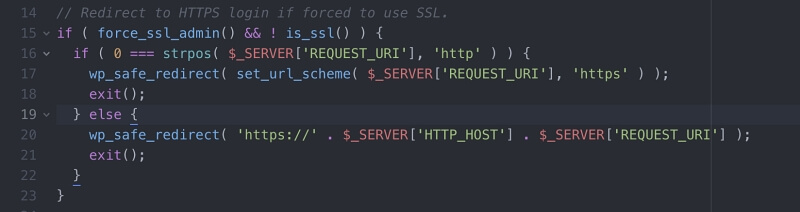
アプリは開発者を念頭に置いて作成されているため、Atom にいくつかの IDE 機能が含まれており、初めて開いたときに Apple の開発ツールをインストールするように提案されていることは驚くことではありません。
パッケージを通じてアプリに機能を追加すると、Atom 内からパッケージ マネージャーに直接アクセスできます。
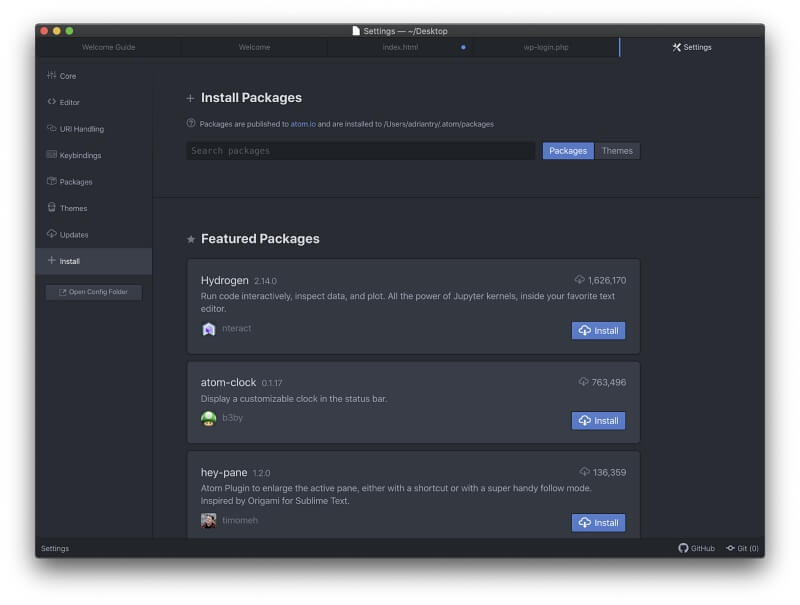
何千ものパッケージが利用可能です。 気が散らない編集、Markdown の使用、追加のコード スニペットと言語サポート、アプリの外観と動作の詳細なカスタマイズなどの機能を追加できます。
Mac 用の最高のテキスト エディター: 競争
Visual Studioコード
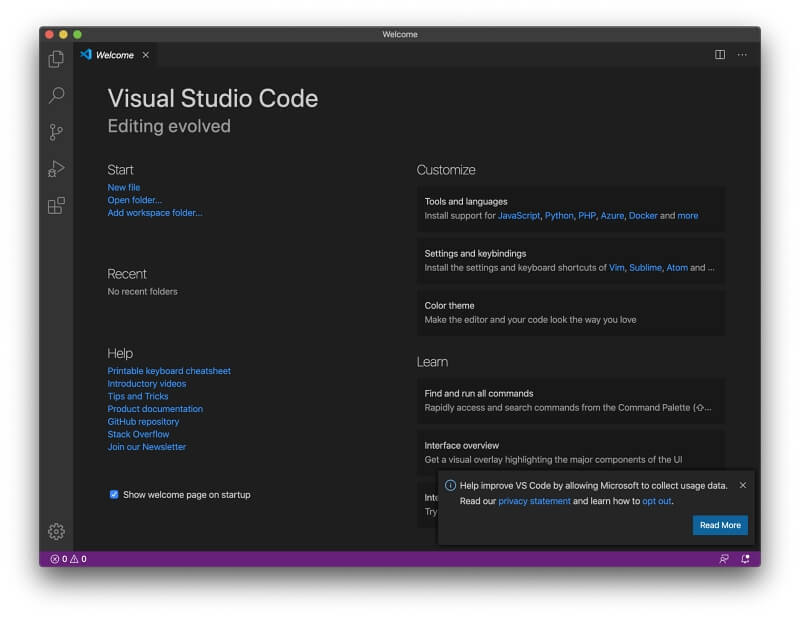
現在、Atom は技術的には Microsoft 製品ですが、Visual Studio Code は彼らが設計したアプリであり、素晴らしいものです。 2022年に発売され、急速に人気を集めています。 その傑出した機能は、スマート コード補完と構文の強調表示です。
訪問 Visual Studio Code の公式サイト 無料でアプリをダウンロードします。
一目瞭然
- キャッチフレーズ: 「コード編集。 再定義。」
- フォーカス: アプリケーション開発
- プラットフォーム: Mac、Windows、Linux
VSCode は高速で応答性が高く、開発者を対象としており、コードの編集とデバッグに重点を置いています。 の下でリリースされます。 オープンソース MIT ライセンス.
IntelliSense は、変数の型、関数定義、およびインポートされたモジュールを考慮して、コード補完と構文の強調表示にインテリジェンスを追加する機能です。 ASP.NET や C# など、30 を超えるプログラミング言語がサポートされています。 HTML および PHP ファイルのデフォルトの構文強調表示は次のとおりです。
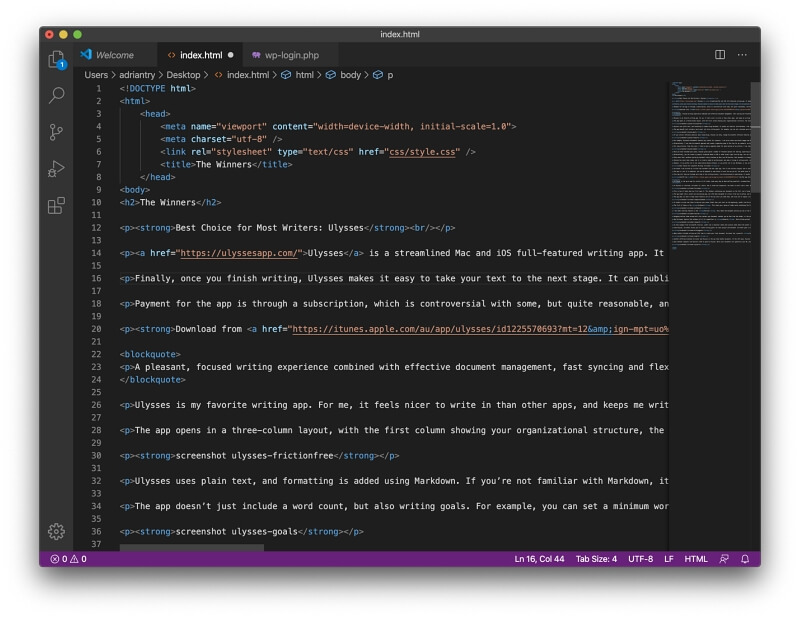
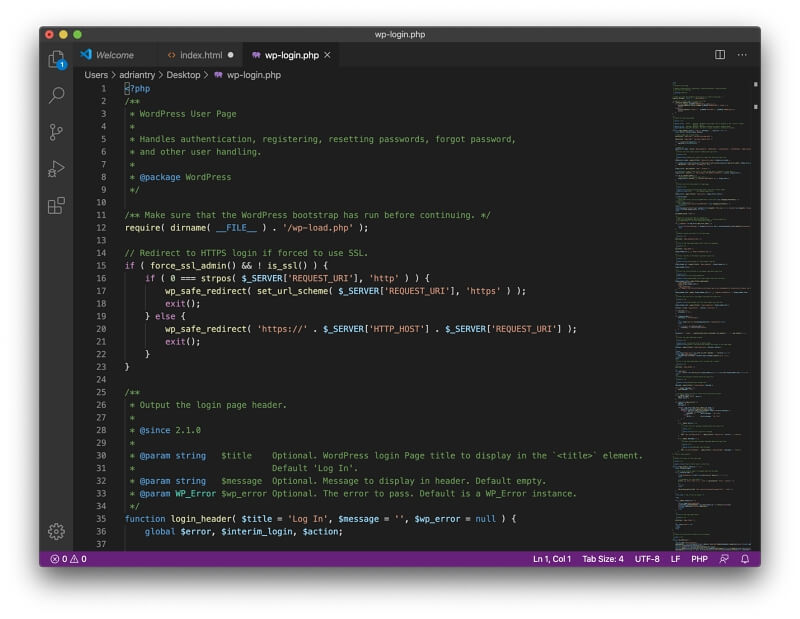
アプリには少し学習曲線があり、タブ付きのインターフェイスと分割ウィンドウの両方が含まれています. 禅モード ボタンを押すだけで最小限のインターフェイスを提供し、メニューとウィンドウを隠し、アプリを最大化して画面いっぱいに表示します。
ターミナル、デバッガー、および Git コマンドが含まれていますが、完全な IDE ではありません。 そのためには、はるかに大きなものを購入する必要があります Visual Studioの、Microsoft のプロフェッショナル IDE。
アプリ内から膨大な拡張ライブラリを利用でき、VSCode の機能を拡張する無料のパッケージにアクセスできます。 これらには、Markdown で記述したり、シェル スクリプトを実行したり、AppleScript を作成したりするためのプラグインが含まれます。
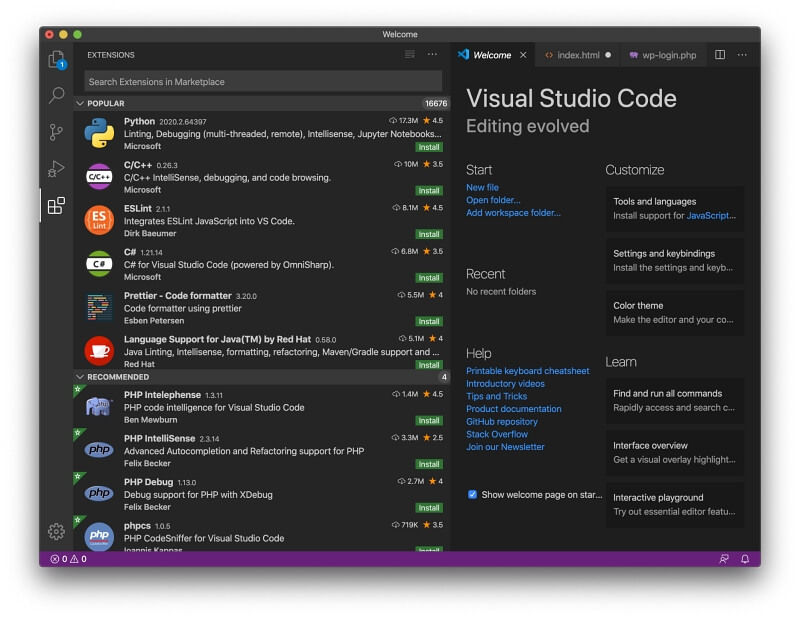
BB Edit 13
Bare Bones Software の BBEdit 13 は、1992 年に最初にリリースされた非常に人気のある Mac 専用エディターです。公式 Web サイトによると、ライター、Web 作成者、およびソフトウェア開発者のニーズに応えるように設計されています。
訪問 公式BBEditサイト アプリをダウンロードします。 個別のライセンスは 49.99 ドルです。 サブスクリプションは、 MacのApp Storeで 月額 3.99 ドルまたは年額 39.99 ドルです。
一目瞭然
- キャッチフレーズ:「イット・ダッツ・サック®」
- フォーカス: オールラウンダー: アプリ開発、Web 開発、執筆
- プラットフォーム: Mac のみ
このテキスト エディターは Mac ファンの間で人気があり、キーボード ショートカットやドラッグ アンド ドロップ規則など、Apple のユーザー インターフェイス ガイドラインに厳密に準拠しています。 高速で安定しています。
ただし、このレビューの他のテキスト エディターよりも最新ではありません。 少し時代遅れな感じです。 開いているドキュメントごとにタブはありません。 代わりに、開いているファイルがサイド パネルの下部に一覧表示されます。 他のテキスト エディターと比較して、テーマとパッケージの追加は非常に複雑な作業です。
構文の強調表示と関数のナビゲーションが適切に実装されています。 HTML および PHP ファイルは次のように表示されます。
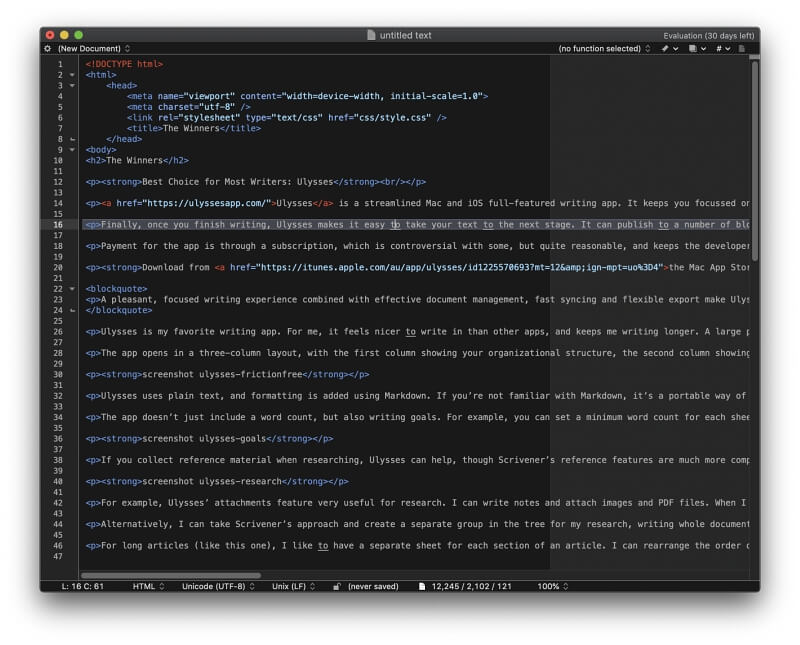
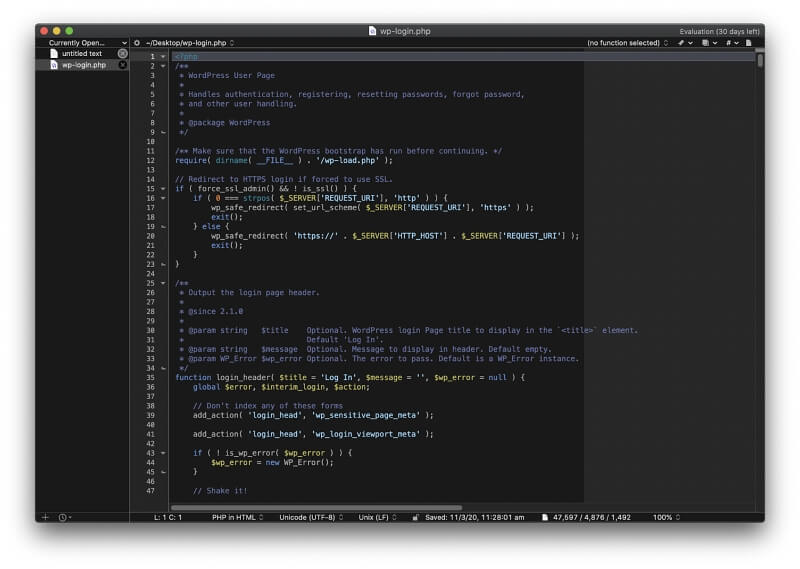
検索は強力で、正規表現と Grep パターン マッチングの両方を提供します。 コードの折りたたみとテキスト補完は利用できますが、複数行の編集は利用できません。
このエディターは、デフォルトで、ほとんどの競合他社よりも多くのツールをライターに提供します。 実は作者は マット・グレメル 他のアプリも使用していますが、少なくとも 2013 年以来、彼の主要な書き込みアプリの XNUMX つとしてそれを使用しています。
コーダ(現在のノヴァ)
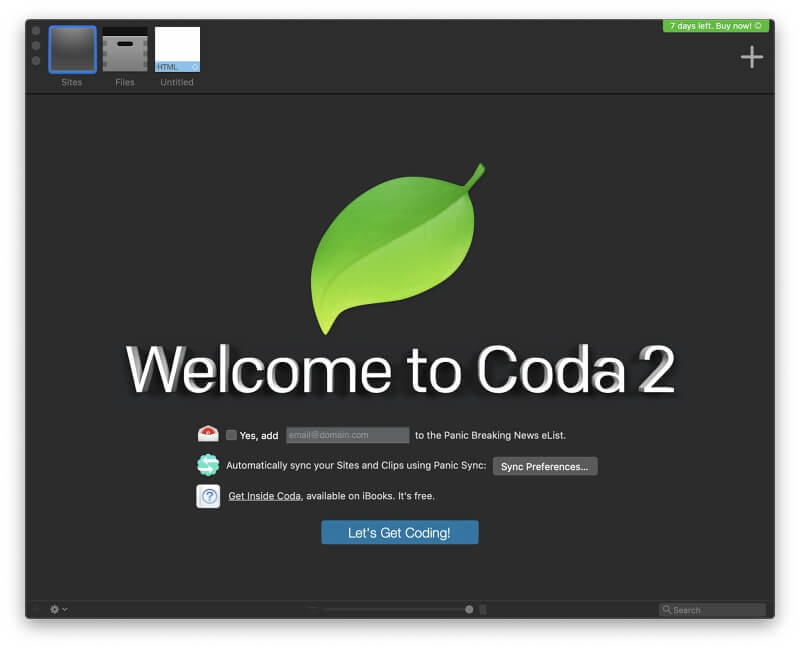
Panic’s Coda は、Web 開発に重点を置いた Mac 専用のテキスト エディターで、2022 年に最初にリリースされました。
訪問 公式サイト アプリをダウンロードします。 アプリは 99 ドルで購入できます。
一目瞭然
- キャッチフレーズ: 「Web 用にコーディングします。 高速でクリーンで強力なテキスト エディターが必要です。 ピクセル パーフェクトなプレビュー。 ローカル ファイルとリモート ファイルを開いて管理する組み込みの方法。 そして多分SSHのダッシュ。 こんにちは、コーダ。
- フォーカス: ウェブ開発
- プラットフォーム: Mac のみ
Coda は現在 XNUMX 歳で、時代遅れに感じます。 Panic はそれに気づき、単に見栄えを良くするのではなく、まったく新しいアプリ、Nova を開発しました。
これには、Web 開発者にとって便利な機能がいくつか含まれています。 私のお気に入りはビルトインです WebKit プレビュー Web インスペクター、デバッガー、およびプロファイラーを使用します。 また、FTP、SFTP、WebDAV、または Amazon S3 サーバー上のファイルなど、リモート ファイルにも簡単にアクセスできます。
Coda には、競合他社の機能の多くが含まれています。
- 検索と置換
- コードの折りたたみ
- プロジェクト全体のオートコンプリート
- 自動タグクローズ
- 幅広い言語の構文強調表示
サンプルの HTML ファイルと PHP ファイルのデフォルトの構文強調表示は次のようになります。
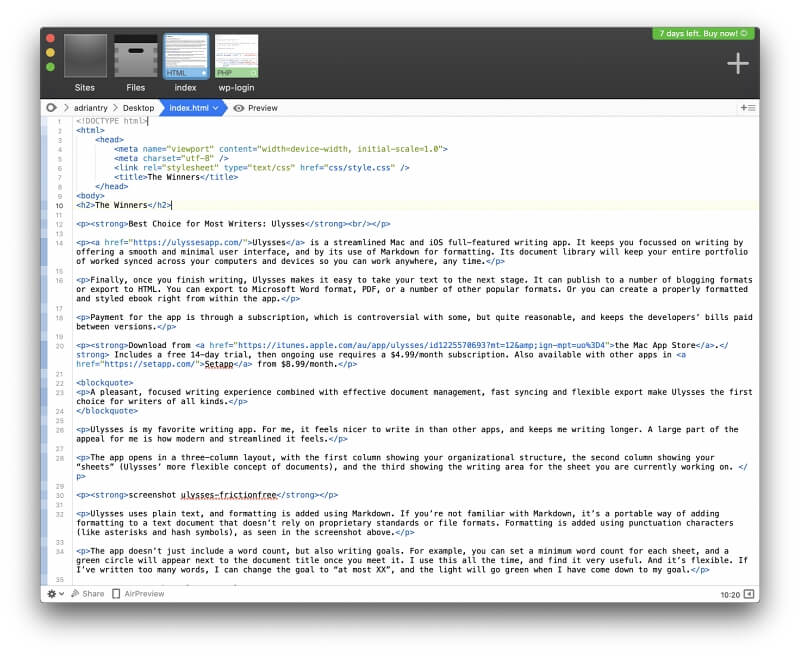
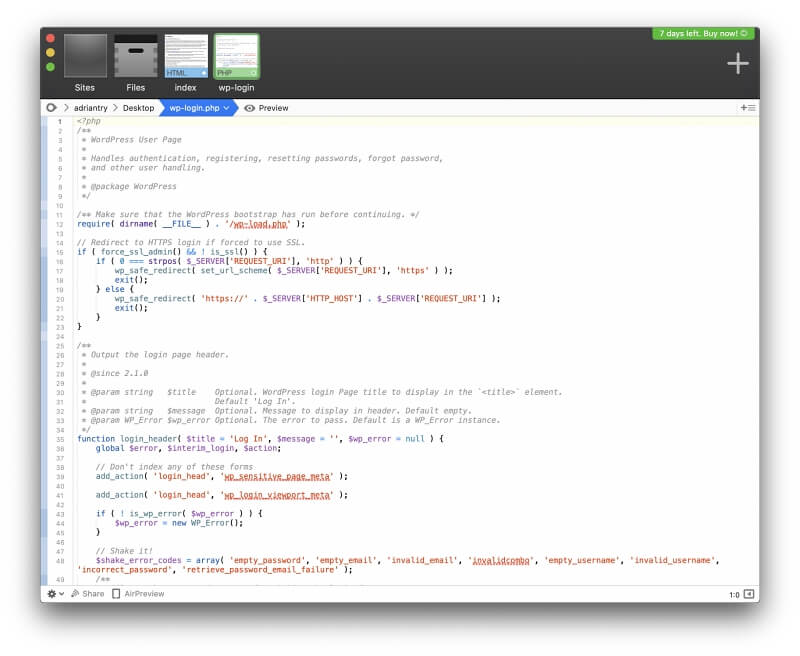
公式 Web サイトには大きなプラグイン リポジトリがあり、プログラムに機能を追加することができます。 Cocoa スクリプト言語が使用されます。 iOS コンパニオン バージョン (iOS App Store で無料) を使用すると、移動中にコードを確認および編集したり、デバイス間で作業を同期したりできます。
ウルトラ
UltraEdit バージョン 20.00 は、UltraCompare、UltraEdit Suite、UltraFinder、および IDM All Access を含む、IDM Computer Solutions, Inc による一連のプログラムのテキスト エディタ コンポーネントです。 1994年に最初にリリースされたので、しばらく前から存在しており、忠実な支持者がいます.
訪問 ウルトラエディットの公式サイト アプリをダウンロードします。 サブスクリプションの費用は年間 79.95 ドル (99.95 年目は半額) で、最大 30 つのインストールがカバーされます。 または、年間 30 ドルで IDM のすべてのアプリを購読できます。 XNUMX日間お試し、XNUMX日間返金保証。
一目瞭然
- キャッチフレーズ: 「UltraEdit は、最も柔軟で強力、かつ安全なテキスト エディターです。」
- フォーカス: アプリケーションおよび Web 開発
- プラットフォーム: Mac、Windows、Linux
パーソナル ライセンス サブスクリプションは、XNUMX 回または XNUMX 回のインストールをカバーします。UltraEdit の Web サイトは不明です。 ホームページでは、 3 対 1 のライセンス: 「あなたの個人用ライセンスは、任意のプラットフォームの組み合わせで最大 3 台のマシンに有効です。」 しかし、購入ページには、サブスクリプションは「最大 5 つのインストール (個人用ライセンス)」をカバーすると書かれています。
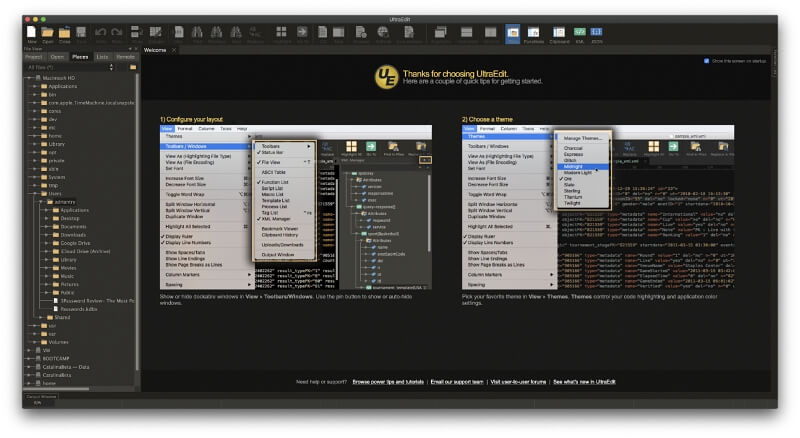
このアプリは、Web 開発とアプリ開発の両方に適しています。 HTML、JavaScript、PHP、C/C++、PHP、Perl、Python などをサポートしています。 サンプルの HTML および PHP ファイルのデフォルトの構文強調表示は次のとおりです。
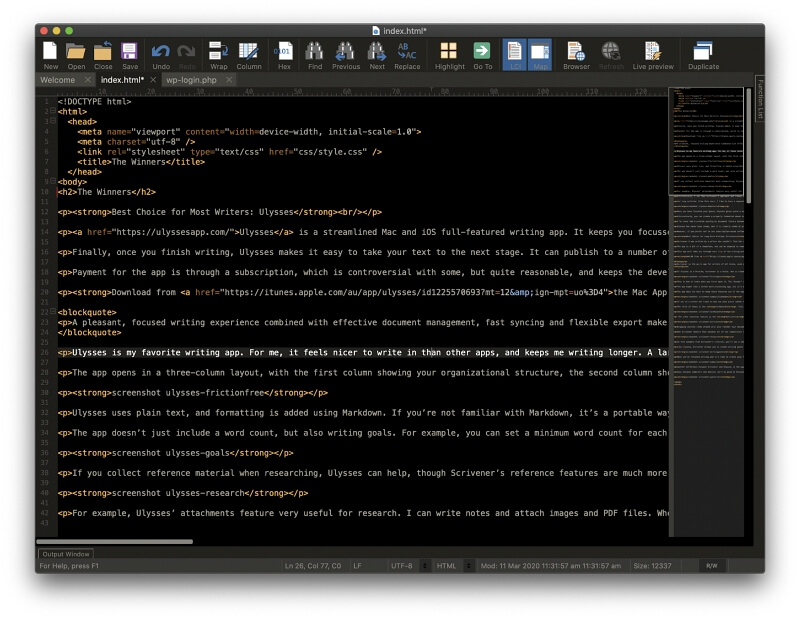
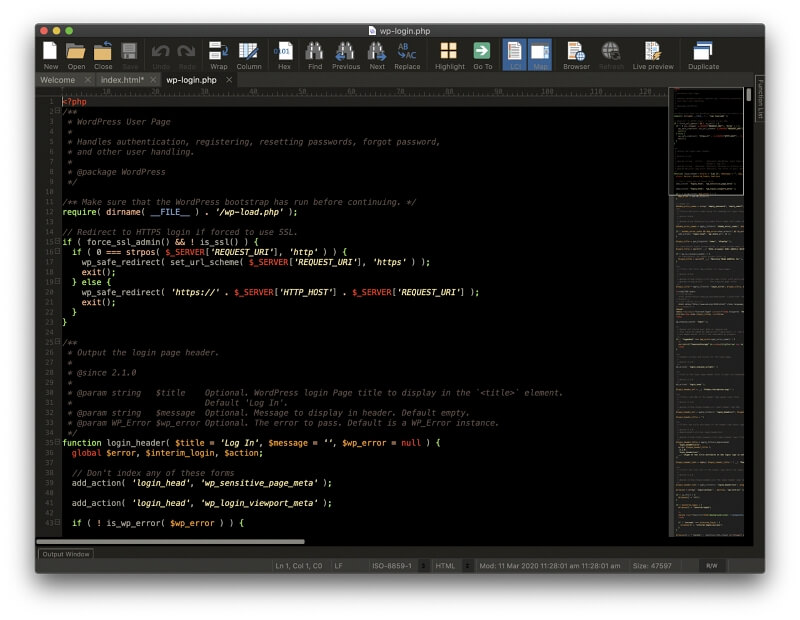
これは強力で、サイズがギガバイトまでの巨大なファイルを扱うことができます。 複数行の編集と列の編集モード、コードの折りたたみ、オートコンプリートをサポートしています。 検索機能には、正規表現とファイルの検索が組み込まれています。 デバッグとライブ プレビューもサポートされています。 このアプリはカスタマイズ可能で、マクロ、スクリプト、およびキーボード ショートカットを作成できます。 API とさまざまなテーマが利用可能です。
テキストメイト2.0
MacroMates の TextMate 2.0 は、macOS 専用の強力でカスタマイズ可能なテキスト エディターです。 バージョン 1 は非常に人気がありましたが、バージョン 2 が遅れると、多くのユーザーがより定期的に更新されるもの、特に Sublime Text に飛びつきました。 アップデートは最終的に開始され、現在はオープンソース プロジェクトです (ここでライセンスを表示).
訪問 公式TextMateサイト 無料でアプリをダウンロードします。
一目瞭然
- キャッチフレーズ: 「プログラミング言語の膨大なリストをサポートし、オープンソースとして開発された、強力でカスタマイズ可能なテキスト エディター。」
- フォーカス: アプリケーションおよび Web 開発
- プラットフォーム: Mac のみ
TextMate は開発者を対象としており、Ruby on Rails 開発者の間で特に人気があります。 また、Xcode で動作し、Xcode プロジェクトをビルドできるため、Mac および iOS 開発者にとっても特に興味深いものです。
バンドルをインストールすることで機能が追加されます。 軽量で、クリーンなインターフェースを提供します。 サンプルの HTML および PHP ファイルで構文がどのように強調表示されるかを次に示します。
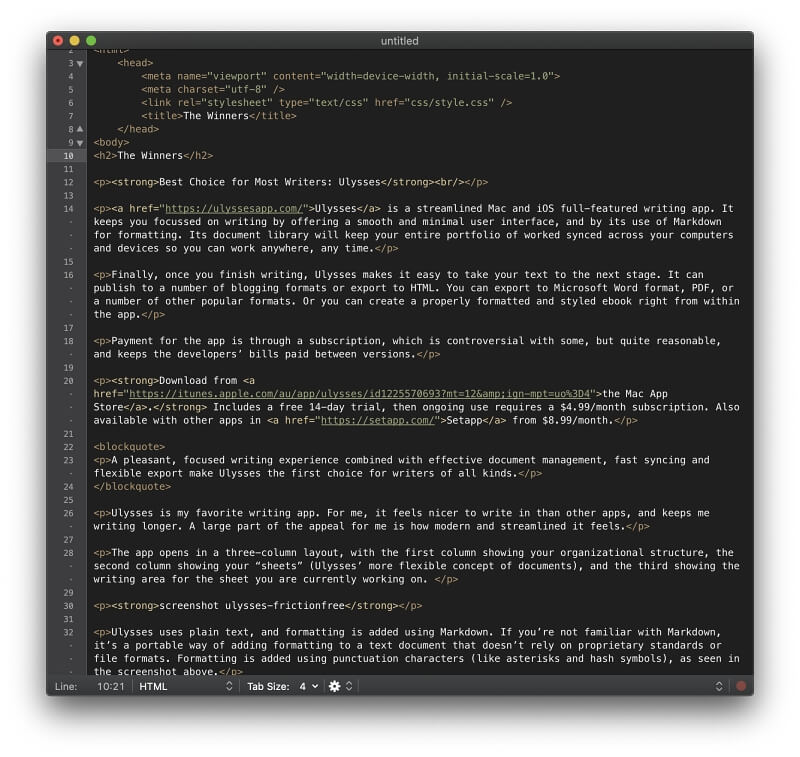
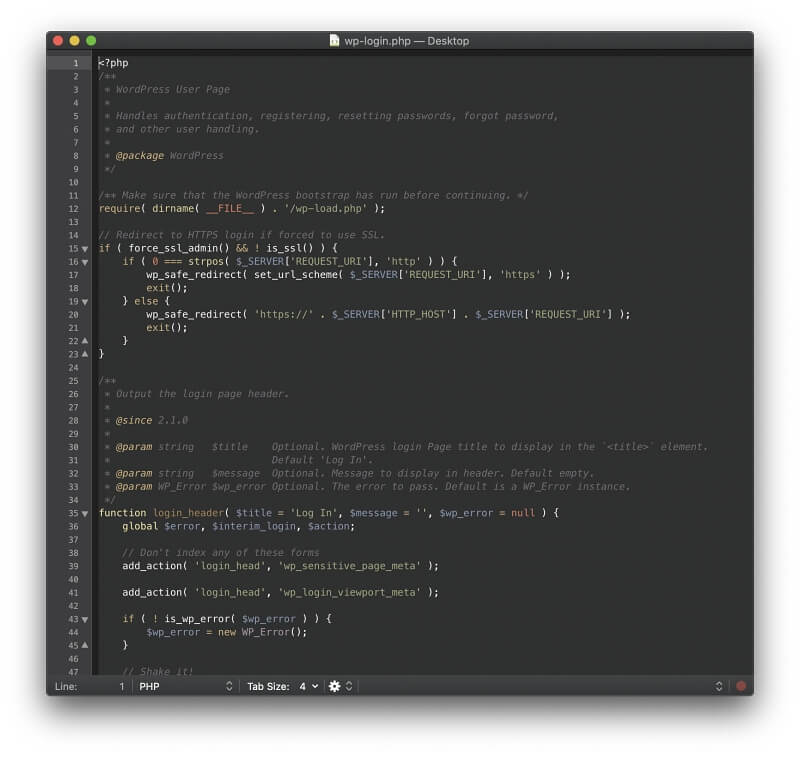
一度に複数の編集を行う、ブラケットの自動ペアリング、列の選択、バージョン管理などの高度な機能を利用できます。 検索と置換はプロジェクト全体で機能し、マクロを記録でき、プログラミング言語のかなりのリストがサポートされています。
括弧
Brackets は、コミュニティ主導のオープンソース プロジェクトです ( MITライセンス) は、2022 年に Adobe によって設立されました。Web 開発エディターを次のレベルに引き上げることを目標としています。 Brackets には、他のアドビ製品を使用している場合に慣れ親しんでいる、クリーンでモダンなインターフェイスがあります。
訪問 ブラケットの公式サイト 無料でアプリをダウンロードします。
一目瞭然
- キャッチフレーズ: 「Web デザインを理解する最新のオープン ソース テキスト エディター」。
- フォーカス: ウェブ開発
- プラットフォーム: Mac、Windows、Linux
Brackets は Web 開発に重点を置いており、HTML および CSS ファイルのライブ プレビュー表示を提供し、ページをリアルタイムで更新します。 No Distractions ボタンは、ボタンを押すだけでよりシンプルなインターフェイスを提供し、必要な特定の機能を追加するためにさまざまな無料の拡張機能を利用できます。
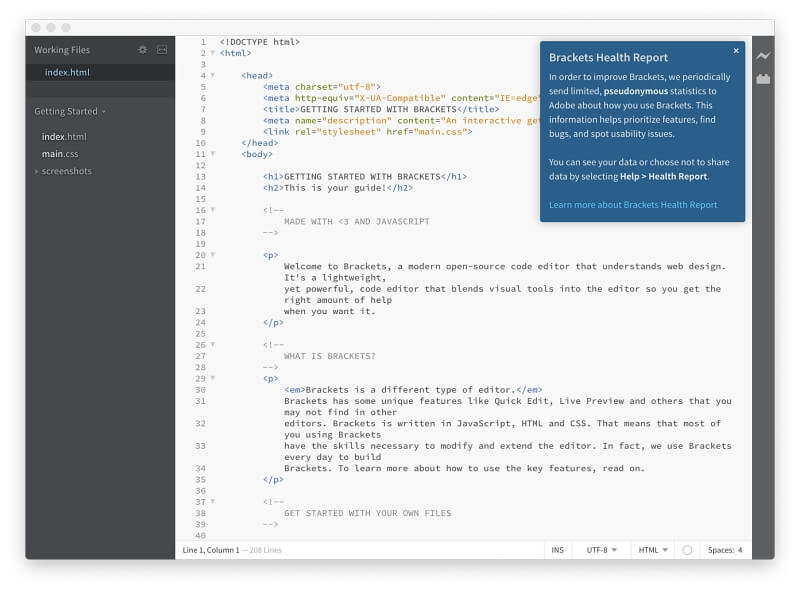
このアプリは、C++、C、VB Script、Java、JavaScript、HTML、Python、Perl、Ruby など、38 を超えるファイル形式とプログラミング言語をサポートしています。 HTML と PHP のデフォルトの構文強調表示は次のとおりです。

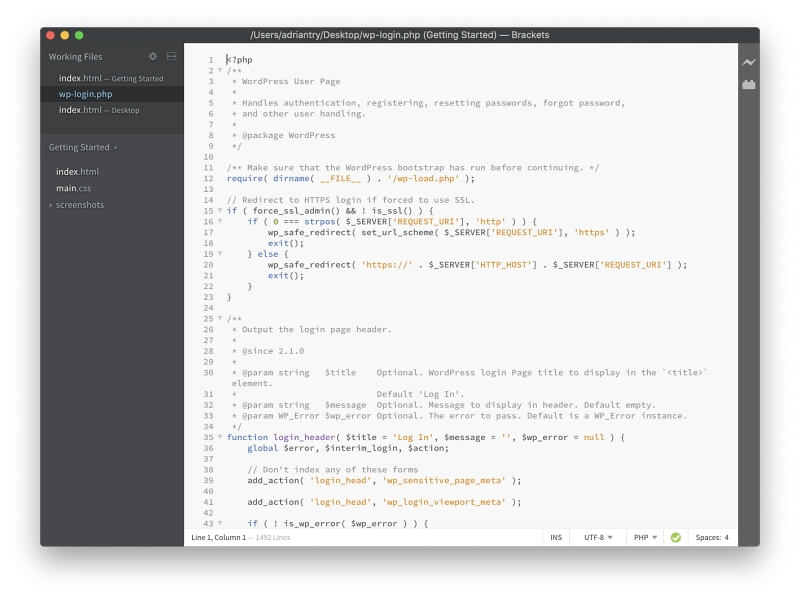
Adobe アプリであるため、Brackets は Photoshop とシームレスに統合されています。 PSD Lens は、Photoshop から画像、ロゴ、およびデザイン スタイルを抽出する機能です。 Extract は、PSD から色、フォント、グラデーション、寸法、およびその他の情報を取得して、CSS を自動的に作成するツールです。 これらは、フロントエンド開発者にとって特に便利な機能です。
コモド編集
Komodo Edit は、ActiveState によるシンプルかつ強力なテキスト エディタで、無料で入手できます。 2022年に最初にリリースされ、今ではかなり時代遅れに見えます. より高度なのカットダウン バージョンです。 コモドIDE、これも無料で利用できるようになりました。
訪問 Komodo Edit の公式サイト 無料でアプリをダウンロードします。
一目瞭然
- キャッチフレーズ: 「オープン ソース言語用のコード エディター」。
- フォーカス: アプリケーションおよび Web 開発
- プラットフォーム: Mac、Windows、Linux
Komodo Edit は、 MOZILLA パブリック オープンソース ソフトウェア ライセンス。 Atom と同様に、macOS Catalina で初めて Komodo Edit を開くと、エラー メッセージが表示されます。
「Komodo Edit 12」は、Apple が悪意のあるソフトウェアをチェックできないため、開くことができません。
解決策は同じです。Finder でアプリを見つけて右クリックし、[開く] を選択します。
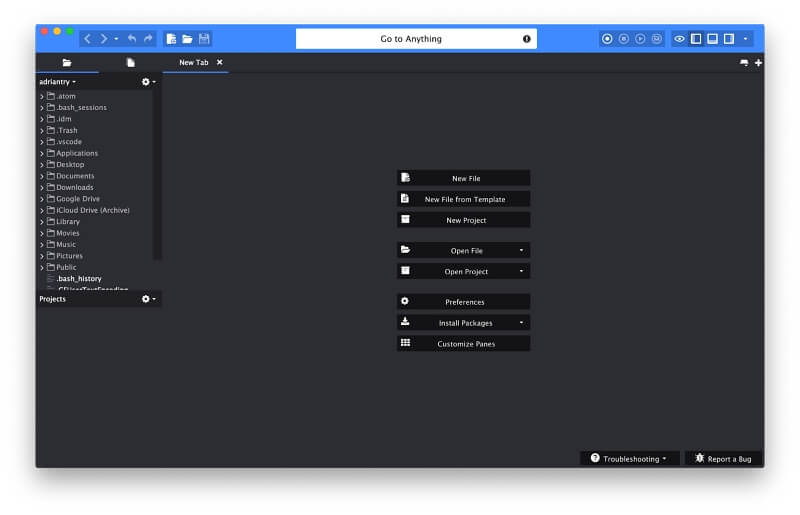
初心者でもすぐに使い始められるシンプルなアプリです。 フォーカス モードでは、エディターのみが表示されます。 タブ付きのインターフェイスにより、開いているファイルを簡単に切り替えることができます。 Go To Anything を使用すると、必要なファイルをすばやく検索して開くことができます。 HTML および PHP ファイルがエディターでどのように表示されるかを次に示します。
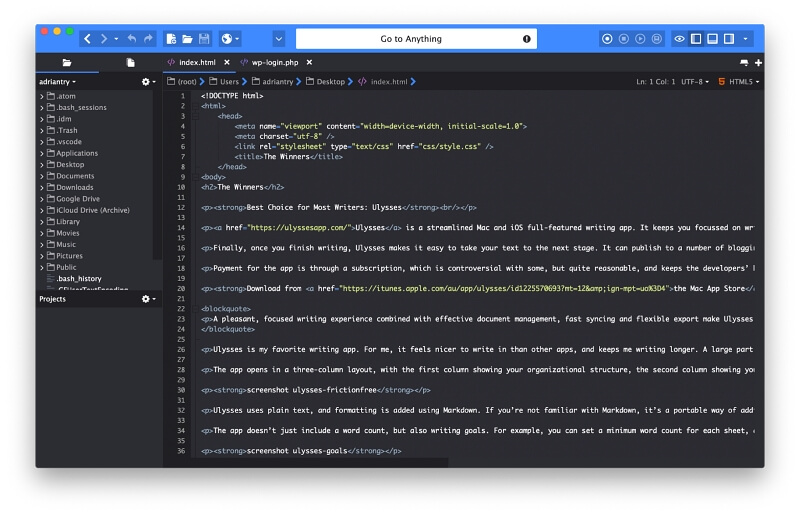
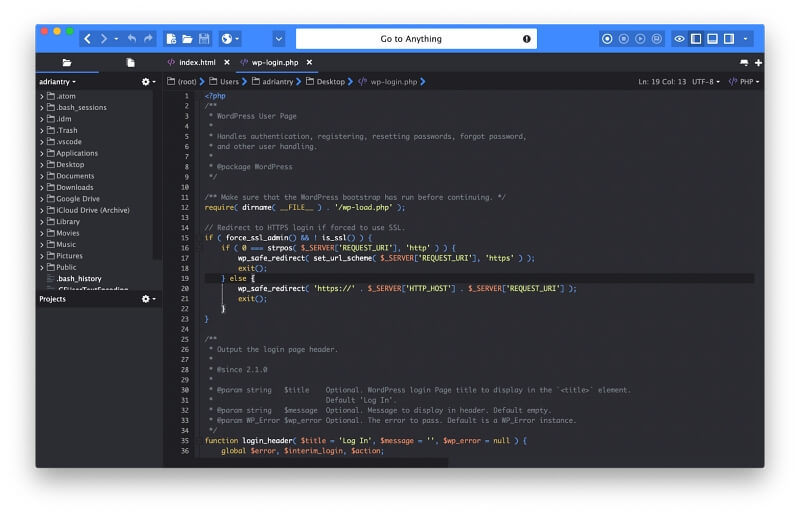
変更の追跡、オートコンプリート、複数選択など、より高度な機能を利用できます。 Markdown ビューアーはライターにとって便利で、マクロを記録できます。
テキストスティック
Textastic は、もともと iPad 用に作成された高度なコード エディターで、現在は Mac と iPhone で利用できます。 iPad アプリも提供する Coda 2 とは異なり、Textastic のモバイル バージョンは機能が充実しており、強力です。 実際、同社は Mac バージョンをコンパニオン アプリと呼んでいます。
から $7.99 でアプリを購入します。 MacのApp Storeで. から試用版をダウンロードできます。 Textastic 公式サイト. iOS 版は から $9.99 で購入できます。 App Storeで.
一目瞭然
- キャッチフレーズ: 「iPad/iPhone/Mac 用のシンプルで高速なテキスト エディター」。
- フォーカス: シンプルさと使いやすさ
- プラットフォーム: Mac、iOS
Textastic は手頃な価格で使いやすいです。 iPad版はリリース時から使っていましたが、軽くて使いやすいMac版が出たので使い始めました。 それは可能ですが、最も強力ではありません。
80 を超えるプログラミング言語とマークアップ言語がサポートされています。 Textastic が HTML と PHP を表示する方法を次に示します。
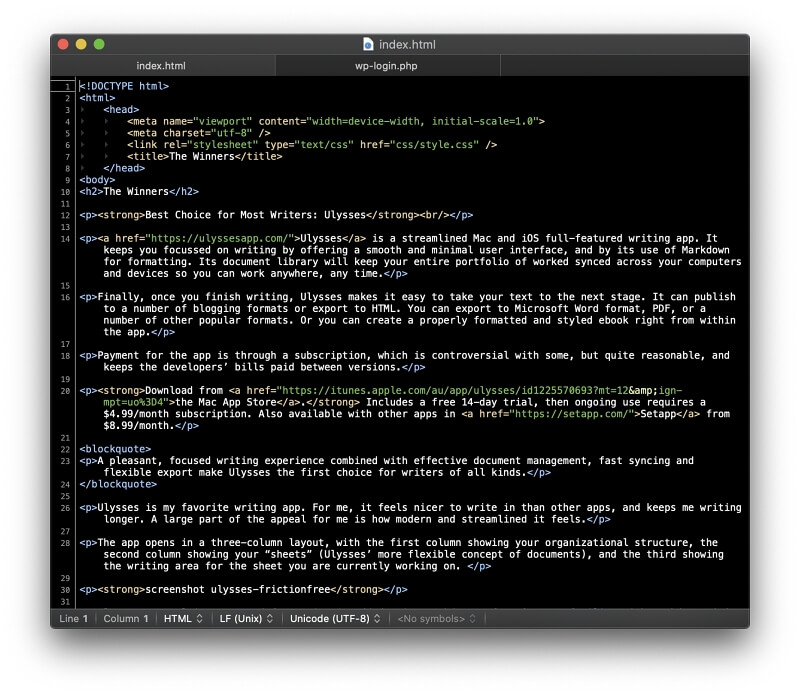
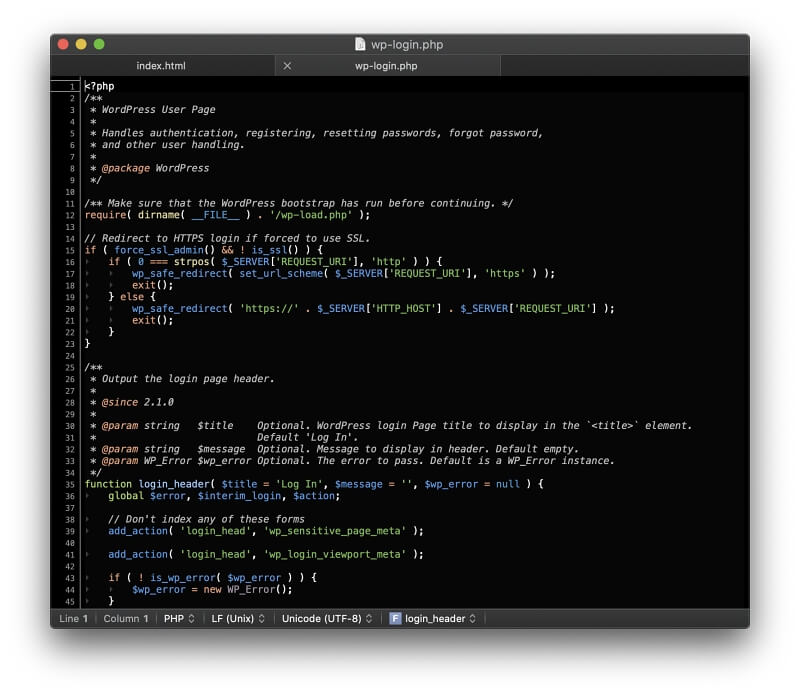
HTML、CSS、JavaScript、PHP、C、Objective-C のコードをオートコンプリートします。 TextMate と Sublime Text の定義をサポートしています。 ファイルは、iCloud Drive を介して Mac バージョンと iOS バージョンの間で同期されます。
マクビム
活力 は、1991 年に作成された高度に構成可能なコマンド ライン テキスト エディターです。1976 年に作成された Vi (「Vi 改良版」) の更新版です。現在でも多くの開発者によって使用されていますが、そのインターフェイスは最新のテキスト エディターとは異なります。 マクビム ある程度は対処していますが、それでもかなりの学習曲線があります。
訪問 公式 MacVim サイト 無料でアプリをダウンロードします。
一目瞭然
- キャッチフレーズ: 「Vim – どこにでもあるテキスト エディタ」。
- フォーカス: 想像できるものすべて
- プラットフォーム: Mac. (Vim は、Unix、Linux、Windows NT、MS-DOS、macOS、iOS、Android、AmigaOS、MorphOS でコマンドライン ツールとして利用できます。)
Mac にはすでに Vim がインストールされています。 ターミナル ウィンドウを開いて「vi」または「vim」と入力するだけで開きます。 MacVim では、代わりにアイコンをクリックしてアプリを開くことができます。 また、完全なメニュー バーを提供し、ユーザー フレンドリーです。
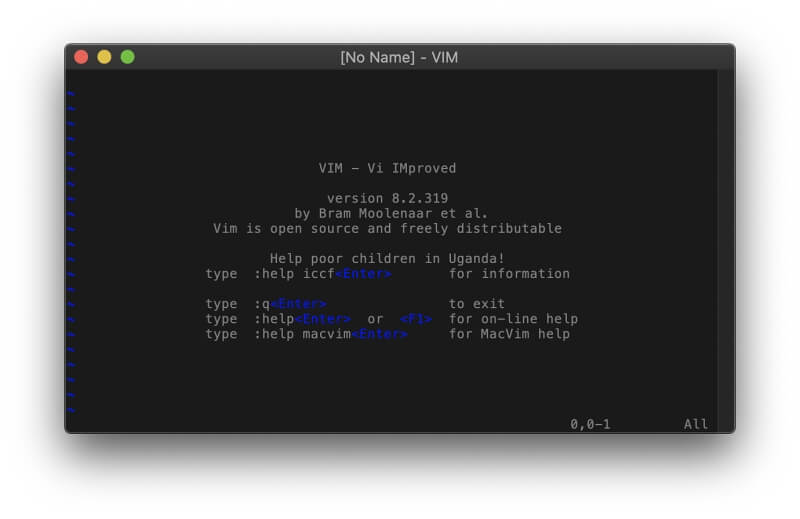
MacVim は Mac 専用に作成されていますが、Vim は可能な限りクロスプラットフォームです。 Unix、Linux、Windows NT、MS-DOS、macOS、iOS、Android、AmigaOS、MorphOS で利用できます。 開発者向けに設計されており、膨大な数のアドオンが利用可能です。
モーダルプログラムです。 アプリのウィンドウをクリックして入力を開始すると、ファイルに文字が追加される代わりに、カーソルがドキュメント内をジャンプすることに気付くでしょう。 これは機能の XNUMX つであり、各キーの機能を理解すれば、これまでよりも速くファイルをナビゲートできるようになります。
ファイルにテキストを追加するには、入力する必要があります 挿入モード 文字「i」を押してカーソルのある場所にテキストを挿入するか、「o」を押して次の行の先頭にテキストを挿入します。 Esc キーを押して挿入モードを終了します。 一部のコマンドはコロンで始まります。 たとえば、ファイルを保存するには「:w」と入力し、終了するには「:q」と入力します。
インターフェイスは異なりますが、MacVim は上記のテキスト エディターでできることすべてを実行できます。 HTML および PHP ファイルの構文の強調表示は次のように表示されます。
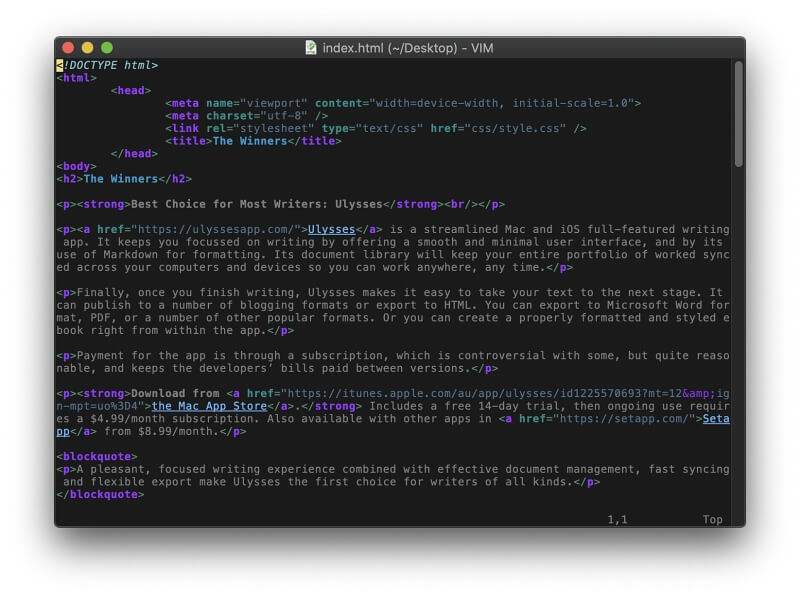
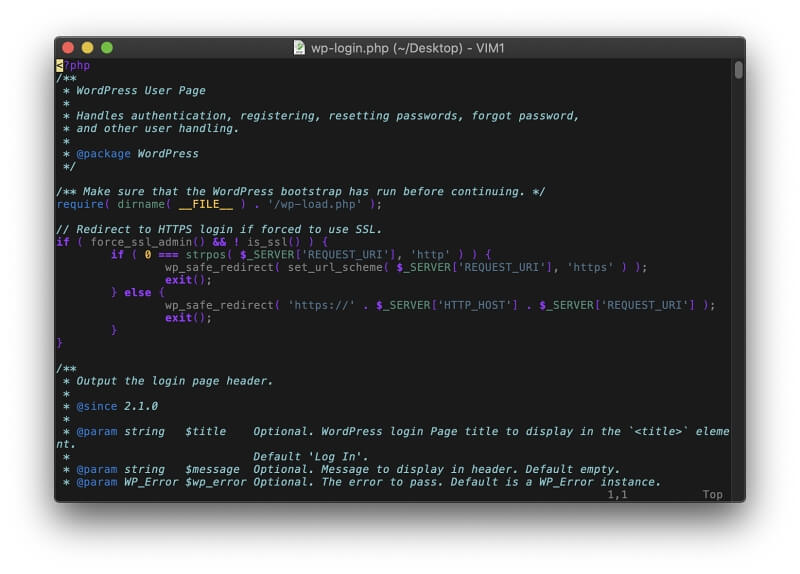
最新のアプリとは大きく異なるアプリを学ぶ価値はありますか? 多くの開発者は、「はい!」と熱狂的に答えます。 一部の開発者が Vim を使用し、愛用している理由について説明している記事をいくつか紹介します。
- 私が Vim を使う理由 (パスカル・プレヒト)
- Vim を愛する 7 つの理由 (オープンソース.com)
- ディスカッション: 人々がvi/vimを使用する理由を誰か説明してもらえますか? (Reddit)
- ディスカッション: Vimを学ぶ利点は何ですか? (スタックオーバーフロー)
スペースマック
GNU Emacs 似ている。 これは、古い 1984 Emacs の更新として 1976 年に最初にリリースされた古いコマンドライン エディターです。 Spacemacs は、アプリをインストールするだけでも大変な作業ですが、それを現代の世界に持ち込もうとする試みです。
訪問 Spacemacsの公式サイト 無料でアプリをダウンロードします。
一目瞭然
- キャッチフレーズ: 「Emacs — 拡張可能でカスタマイズ可能な、フリー/リブレのテキスト エディタ — など。」
- フォーカス: 想像できるものすべて
- プラットフォーム: Mac (GNU Emacs は、さまざまなオペレーティング システムでコマンド ライン ツールとして使用できます。)
GNU Emacs と Spacemacs は、GPL ライセンスの下で無料で利用できます。 Vim のように、何かを成し遂げる前に、その使い方を学ぶのに時間を費やす必要があります。 アプリのインストールには、コマンド ラインでかなりの作業が必要ですが、開発者にとっては難しいことではありません。 最初にドキュメントを注意深く読んでください。
Spacemacs を最初に起動するとき、Vim または Emac のどちらのエディター スタイルを好むか、およびその他のいくつかのオプションを選択します。 その後、必要な追加パッケージが自動的にインストールされます。 このプログラムは強力で、機能を拡張するために Emacs-Lisp プログラミング言語に依存しています。
HTML および PHP ファイルがデフォルトで表示される方法は次のとおりです。
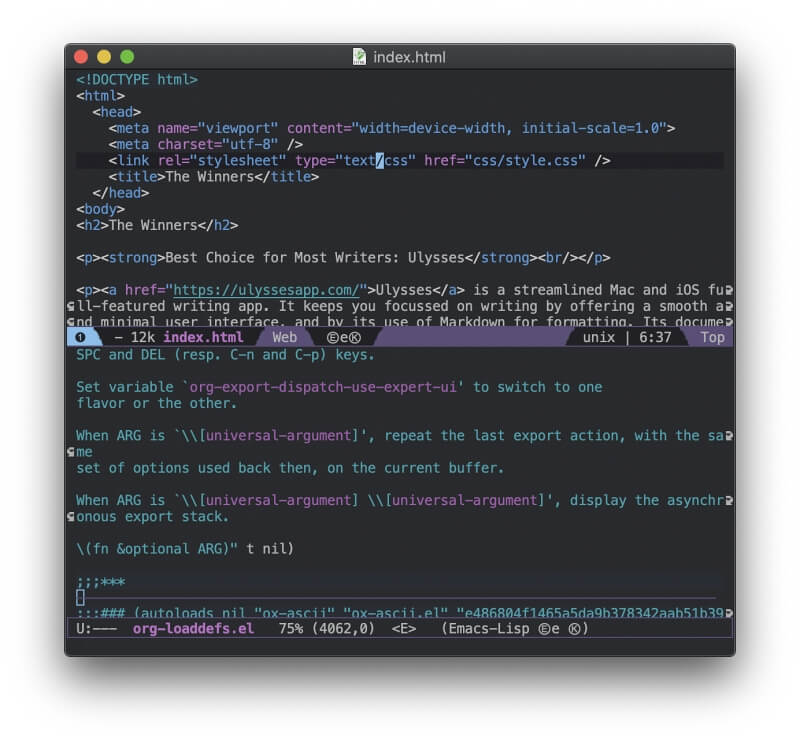
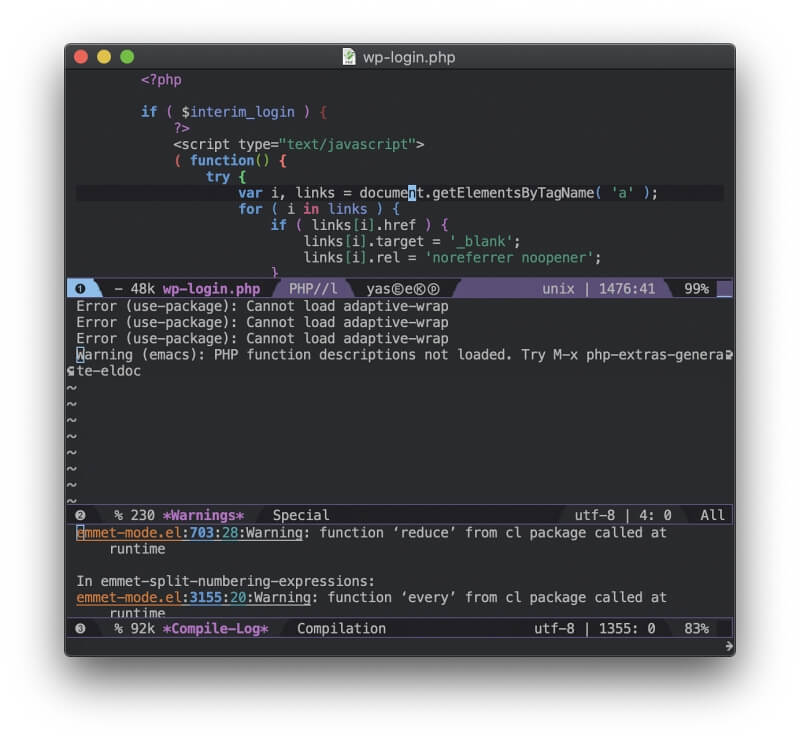
Spacemacs (および一般的な GNU Emacs) は、今回のまとめで最も習得が難しいアプリですが、最も強力なアプリでもあります。 習得には時間と労力がかかります。 興味がある場合は、公式サイトから始めるのが最適です。 Emacs のガイド付きツアー.
Mac 用の最高のテキスト エディター: テスト方法
サポートされているデスクトップおよびモバイル プラットフォーム
異なるオペレーティング システムを実行している複数のコンピューターで作業している場合は、どこにいても機能するテキスト エディターを使用することをお勧めします。 このまとめで推奨されているアプリはすべて Mac で動作します。 Windows や Linux など、他のプラットフォームでも利用できるものもあります。 いくつかのアプリは iOS でも動作するので、オフィスにいないときでも iPhone や iPad で仕事をすることができます。
Mac 用に特別に設計されたテキスト エディタは、Mac アプリのように見えます。 専任の Mac ユーザーは、学習と使用がより簡単であると感じるかもしれません。 クロスプラットフォーム アプリは、多くの Mac ユーザー インターフェイスの規則を破る可能性がありますが、すべてのオペレーティング システムで同じように動作します。
macOS でのみ動作するアプリは次のとおりです。
- BB Edit 13
- 2キュー
- テキストメイト2.0
- テキストスティック
- MacVim (ただし、Vim はどこでも動作します)
- Spacemacs (ただし、Emacs はどこでも動作します)
これらのテキスト エディターは、Windows および Linux でも動作します。
- 崇高なテキスト3
- アトム
- Visual Studioコード
- ウルトラ
- 括弧
- コモド編集
最後に、iOS で実行されるコンパニオン アプリが XNUMX つのアプリに含まれています。
- 2キュー
- テキストスティック
Coda 2 のモバイル アプリはそれほど強力ではありませんが、Textastic のモバイル アプリはフル機能を備えています。
使いやすさ
ほとんどのテキスト エディターは強力で、多くの機能を備えています。 初心者が簡単に始められるものもあれば、最初の学習曲線が急勾配のものもあります。 ここではいくつかの例を示します。
- Textastic はシンプルで使いやすいですが、多くの機能はありません。
- Sublime Text、Atom などは内部で多くの機能を備えていますが、初心者でも学習曲線なしでプログラムを使用できます。
- 最も高度なテキスト エディター、特に Vim と Emacs は、使い始める前に多くの学習が必要です。 Vim には、使い方を教えてくれるゲームも用意されています。
多くのテキスト エディターは、タブ付きのブラウザーのようなインターフェイスや気を散らさないモードなど、使いやすさを目的とした機能を提供します。
強力な編集機能
テキスト エディターのユーザーは非常に技術的で、使いやすさよりも機能性を好む傾向があります。 キーボード ショートカットを使用すると、ワークフローがスピードアップし、マウスに手を伸ばす代わりにキーボードから手を離すことができます。
多くのテキスト エディタでは複数のカーソルを使用できるため、一度に複数の行を選択して編集できます。 また、画面上で同じファイルの異なるセクションを同時に表示できるように、列を提供する場合もあります。
検索と置換は構成可能である傾向があります。 多くのテキスト エディターは正規表現をサポートしているため、複雑なパターンを検索できます。 多くの場合、検索はファイル システムにまで拡張されるため、必要なファイルをすばやく見つけることができます。通常、FTP および WebDAV サーバー、Amazon S3 などを含むオンライン ストレージがサポートされています。
追加のプログラミング ツール
ほとんどのテキスト エディターは、開発者の特定のニーズに対応しています。 それは、ソース コードを読みやすくする機能である構文の強調表示から始まります。
テキスト エディターは、さまざまなプログラミング、スクリプト、またはマークアップ言語のさまざまな要素の機能を理解し、それらをさまざまな色で表示します。 サンプルの HTML および PHP ファイルを使用して、各テキスト エディターのデフォルトの構文強調表示のスクリーンショットを含めます。
コード補完は、コードを入力することを提案することで、時間を節約し、タイプミスを減らします。 これは、アプリがコンテキストを理解するインテリジェントな場合もあれば、使用可能な関数、変数、およびその他の要素のポップアップ メニューにアクセスするための単なる方法である場合もあります。 関連する機能により、タグとブラケットが自動的に閉じられる場合があります。
コードの折りたたみにより、テキスト エディターをアウトライナーのように使用して、ソース コードのセクションを折りたたんで、不要なときに見えないようにすることができます。 一部のテキスト エディターでは、HTML および CSS ファイルのライブ プレビューも可能です。これは、Web 開発者に高く評価されている機能です。
最後に、一部のテキスト エディターは単純な編集を超えて、通常 IDE にある機能を備えています。 これらには通常、バージョン管理のためのコンパイル、デバッグ、および GitHub との接続が含まれます。 一部のテキスト エディタ (Visual Studio Code や Komodo Edit など) は、実際には同社の IDE の簡易バージョンであり、個別に入手できます。
追加のライティング ツール
一部のテキスト エディターには、Markdown のサポートやテキストの折りたたみなど、ライター向けの追加機能が含まれています。 多くのライターは、テキスト エディターがワープロよりも簡単で、高速で、カスタマイズしやすいことを高く評価しています。 翻訳者は、高度な検索と置換のための正規表現を提供するテキスト エディターをよく使用します。
アプリの機能を拡張するプラグイン
多くのテキスト エディターの最も魅力的な機能は、プラグインの豊富なエコシステムを提供することで、必要な機能を選択できることです。 カスタムアプリを構築できます。 また、テキスト エディターの肥大化が少ないことも意味します。デフォルトでは、基本的な機能のみが含まれています。
プラグインは、選択したテキスト エディターに応じてさまざまな言語で記述されており、開発者はプラグインを作成して共有できます。 多くの場合、アプリ内からプラグインのライブラリにアクセスして、数回クリックするだけで必要なものを追加できます. 一部のテキスト エディターには、コーディングせずにマクロを記録する簡単な方法が含まれています。
費用
テキスト エディターは開発者にとって主要なツールであるため、最初の購入または継続的なサブスクリプションとして非常に高価なものがあることは驚くことではありません。 驚くかもしれませんが、最良のオプションの多くは無料です。
それは、それらがユーザーのコミュニティによって維持されているオープンソース プロジェクトであるためか、会社のより高価な IDE の味を知るための便利な方法であるからかもしれません。 以下に、最も手頃な価格のものから最も安価なものまでリストされたオプションを示します。
無料:
- Atom: 無料 (オープンソース)
- Visual Studio Code: 無料 (オープンソース)
- TextMate 2.0: 無料 (オープンソース)
- ブラケット: 無料 (オープンソース)
- Komodo Edit: 無料 (オープンソース)
- MacVim: 無料 (オープンソース)
- Spacemacs: 無料 (オープンソース)
購入:
- テキスト: $7.99
- BBEdit: $49.99 のアウトライト、または購読 (下記参照)
- 崇高なテキスト: $80
- コーダ 2: $99.00
サブスクリプション:
- BBEdit: $39.99/年、$3.99/月、または一括購入 (上記)
- ウルトラエディット: $79.95/年
ここで見逃した Mac 用の優れたテキスト エディタはありますか? コメントを残してお知らせください。
最後の記事